Антивирусник Tencent – программа китайского происхождения, призванная защитить компьютер пользователя от вирусов. Вся ирония в том, что она распространяется по интернет-пространству как вредноносное ПО, а не как средство защиты. Как удалить китайский антивирус Тencent в таком случае?
Ручное удаление китайского антивируса
Установка программы происходит автоматически в фоновом режиме, что не дает возможность своевременно остановить процесс. Чтобы удалить ее, воспользуйтесь следующими способами.В первую очередь необходимо выяснить конкретное расположение утилиты на ПК. Для этого запускаем диспетчер задач (ctrl+alt+delete или ctrl+shift+Esc) и отправляемся во вкладку процессов.
Обязательно установите отображение всех процессов, иначе Tencent не найти.
Смотрим описание всех процессов, нам нужны лишь те, где присутствуют китайские иероглифы:
Правой кнопкой мыши нажимаем на каждый подозрительный процесс и открываем места хранения файла. Каждый путь необходимо сохранить в отдельный блокнот. Делается это с целью, чтобы после деинсталляции антивируса, можно было вручную почистить остатки программы.
У каждого компьютера свое место хранения файлов, мои пути выглядели так:
Избавиться от программы вручную можно двумя способами.
Идем в панель управления (можно через пуск или поиск). Заходим в раздел установки и удаления программ (другое название «Программы и компоненты»)
Во всплывшем окне можно увидеть весь перечень программ, которые есть на устройстве в настоящее время. Пролистываем в самый низ, просматривая приложения. Антивирус Тенсент обозначается китайскими иероглифами и находится в самом конце списка.
Для удаления программы кликаем на нее правой кнопкой мыши и в меню «Изменить/ удалить» выбираем удаление.

Проблема этого способа в том, что антивирусник – хитрая программа, поэтому в этом перечне она может не отображаться.
Если всплывает окно с предупреждением о том, что удаление утилиты подвергнет устройство риску, то просто игнорируем сообщение и продолжаем.
Удаление посредством Uninst
Для удаления Тенсент можно использовать файл Uninst. Он находится в корневой папке программы – D:Program Files(x86)TencentQQPCMgr10.11.18434.231 (личный пример , ваш набор конечных символов может быть другим ).Двойным кликом запускаем файл. Появляется окно с непонятными китайскими иероглифами.
Нажимаем на белую надпись, как показано на скрине:

В другом окошке выставляем во все пункты галочки и выбираем красную кнопку:

Далее появляется окошко, в котором необходимо дать соглашение на удаление утилиты. Выбираем иероглиф слева:

После этого запустится стандартное окно, на котором будет отображаться процесс деинсталляции китайского антивируса. Буквально через несколько минут исчезнут все ярлыки с рабочего стола.
Метод не идеален тем, что если в корневой папке нет файла «uninst», то удалить таким образом приложение будет невозможно.
Если вышеописанные способы не помогли, то придется прибегнуть к принудительной деинсталляции, используя сторонние программы.
Удаление антивируса при помощи сторонних программ
Программа Tencent развивается и последние ее версии уже не получится деинсталлировать через примитивный файл uninst или панель управления. Придется использовать дополнительно ПО, скачанное в интернете.Идеальной программой для таких случаев можно считать Malwarebytes Anti-Malware Free. Алгоритм:

Если антивирус захочет вновь восстановиться, то об этом всплывет уведомление. Нажимаем нет и забываем о нем навсегда.
Для верности можно заново использовать утилиту AdwCleaner для очистки с последующей перезагрузкой устройства.
Что сделать, чтобы удалить китайский антивирус (видео)
О том, как удалить китайский антивирус Синий щит, более наглядно расскажет видео-инструкция, в которой отражены основные моменты:Учитывая, что антивирус устанавливается на компьютер без ведома его владельца, умение его удалить придется кстати. Воспользуйтесь одним из перечисленных способов и сможете очистить свое устройство от непонятного ПО.
Приветствую на своём блоге всех гостей и тех посетителей, у которых на компьютере установлена китайская программа baidu , собственно говоря, о которой пойдёт речь в этой заметке, а если быть более точным речь пойдёт о том, как удалить baidu со своего компьютера .
Для тех, кто не знает что это за программа, отвечу – как выяснилось, baidu (Байду) это китайская антивирусная защита, которая в последнее время распространяется в сети интернет скорее как вирус, нежели наоборот. В большинстве случаев китайская программа устанавливается на компьютер или ноутбук не осознанно, более того как правило процесс установки Baidu производится в скрытом, полностью автоматическом режиме, что в принципе не даёт возможности отказаться от установки данного софта.
За несколько последних месяцев, обслуживая компьютеры разных пользователей, я всё чаще и чаще начал сталкиваться с этим псевдо антивирусом. Большинство клиентов просят удалить китайскую программу с их компьютера ещё во время телефонного разговора, а я в свою очередь сразу понимаю, о какой программе идёт речь – baidu.
Дабы было немного понятнее, вкратце я расскажу про один из таких случаев.
Женщина, которая работает воспитателем в детском саду, готовилась к утреннику, и ей было необходимо скачать детскую песню «Крылатые качели». Неважно как, она скачала эту песню, запустила её на своём компьютере, но вдобавок ко всему теперь на её рабочем столе появился китайский антивирус baidu, который действительно раздражает одним лишь присутствием.
С этой целью, на одном из компьютеров своих клиентов я записал небольшое видео с пошаговыми инструкциями по удалению этой программы, которое теперь я представляю вашему вниманию.
Видео: Как удалить Baidu
Видео это, конечно же, хорошо, но помимо видео инструкции по удалению этой программы вдобавок я решил сделать ещё несколько скриншотов и небольших заметок.
И так, как удалить китайскую программу baidu?
Инструкция: Как удалить китайскую программу baidu?
1. Даже не смотря на некоторые отличия в своих действиях на видео и здесь, первым делом я посоветую скопировать все адреса (пути), по которым доступна эта программа. Что для этого необходимо сделать?Можно нажать Ctrl + Alt + Delete и выбрать «Диспетчер задач».
Можно нажать второй кнопкой мыши на панели «Пуск» и выбрать «».

Б) В появившемся окне перейдите во вкладку «Процессы» и нажмите один раз на строку под названием «Имя образа» или «Описание». Таким образом, вы сможете отсортировать все процессы, запущенные на вашем компьютере и увидите, сколько из них приходится на китайскую программу Baidu.

В данном случае «Байду» запустила на компьютере аж целых 6 дополнительных процессов.
В) Создайте на рабочем столе новый текстовый документ и откройте его.
Г) Теперь, кликнув правой клавишей мыши (или тачпада) на первом процессе, где в описании стоят китайские иероглифы, выберите «».

Д) Перед вами появится ещё одно окно, кликнув в верхней части которого вы увидите полный путь до файла из диспетчера задач.

Е) Скопируйте этот путь и вставьте его в недавно созданный текстовый документ. Зачем это надо, объясню чуть позже.
Ж) Проделайте эти же действия для каждого процесса с китайскими иероглифами в описании из диспетчера задач. Очень важно, что бы вы сохранили все пути, пусть, даже если они будут повторяться. Выглядеть это должно примерно так.

В большинстве случаев, на разных компьютерах эти пути будут отличаться друг от друга, поэтому важно, что бы у вас были именно ваши пути.
2. Сохранив пути расположения китайской программы в разных уголках вашего компьютера теперь можно приступить к удалению этой «Байды».
В принципе процесс удаления этой программы, даже не смотря на то, что она полностью на китайском языке довольно доступно продемонстрирован в моём видео, поэтому я настоятельно рекомендую всё-таки его посмотреть.
И так, для того что бы удалить антивирус baidu заходим в «Пуск » – «Панель управления » – «Удаление программы » (в некоторых случаях последним пунктом может быть «Программы и компоненты »).
В появившемся списке программ находим китайские иероглифы, нажимаем на них второй кнопкой мыши и выбираем пункт «Удалить Изменить ».

3. Перед вами появится первое необычное китайское окно , в котором будет необходимо нажать на вот этот иероглиф.

Во втором окне нажмите на вот этот иероглиф.

И, в конце концов, подтвердите удаление программы baidu нажатием первой кнопки появившегося окна.

Сразу после этого вы увидите процесс удаления китайской программы с вашего компьютера, но не спешите радоваться .
Кстати да, после того как программа будет удалена, перед вами появится ещё одно окошко в котором надо будет нажать «ОК».

4. В большинстве случаев, на компьютере будет установлена не одна китайская программа, а две или даже может быть три, поэтому далее будет необходимо проделать те же самые действия снова и снова и аналогичным способом деинсталлировать все китайские программы с компьютера .
Повторюсь – более подробно про удаление каждой из китайских программ вы можете посмотреть на видео.
Убедившись, что среди программ в панели управления больше не осталось ничего китайского, можно смело переходить к следующей фазе очистки компьютера от нежелательного софта.
5. Даже не смотря на то, что вы только что удалили Baidu, спешу вас огорчить – она по-прежнему присутствует на вашем компьютере. Достаточно снова открыть «Диспетчер задач» и вы увидите, что процессов на китайском языке стало меньше, но парочка из них там все равно присутствует.
Более того, обычно там остаются, скажем так самые вредные процессы – те которые просто так не удалить и те которые невозможно завершить.

6. По сути, все, что мы только что сделали, это было всего лишь частичное удаление.
Что бы полностью удалить baidu с компьютера, дальнейшие действия необходимо производить в безопасном режиме и именно тут нам понадобится тот самый текстовый документ, который мы создавали и наполняли в самом начале.
7. Перезагружаем компьютер, и пока на экране ещё ничего не появилось, начинаем время от времени нажимать клавишу F8 на клавиатуре . По-хорошему перед вами должно появиться вот такое вот меню.

8. С помощью стрелочек «Вверх» и «Вниз» на клавиатуре, выбираем пункт «Безопасный режим» и нажимаем «Enter».
9. После загрузки операционной системы в безопасном режиме программа baidu не сможет запустить свои вредные процессы , а это значит, что здесь мы сможем окончательно от неё избавиться.
Открываем наш текстовый документ в блокноте и копируем первую строку – первый путь.
Нажимаем Пуск и вставляем скопированный путь в строку «Найти программы и файлы ». В некоторых случаях можно воспользоваться строкой «Выполнить».
Вставили адрес, нажали «Ввод» и прямиком попали в папку, где расположен тот или иной файл китайской программы baidu, который как раз таки и отвечает за запуск дополнительных процессов.
Как думаете, что нужно сделать с этим файлом? Конечно же, УДАЛИТЬ!!! Более того, я настоятельно рекомендую удалить содержимое всей папки, а ещё лучше и саму папку поднявшись на один или несколько каталогов вверх.

ВАЖНО!!! Если вдруг скопированный файл находится где-то в системной папке, то, конечно же, её удалять целиком нельзя.
10. Используя пути, скопированные в текстовый документ, удаляем все, что может указывать на китайский антивирус Baidu.
Как, например это делал я?
Проделав всю работу, я узнал, что у меня эта программа запускалась из вот этих папок:
C:\Program Files (x86)\Baidu\BaiduAn\3.0.0.3971
C:\Program Files (x86)\Common Files\Baidu\BaiduHips\1.1.0.733
Глядя на эти пути я целиком удалил папку «Baidu» из каталога «Program Files» со всеми вложенными в неё подкаталогами и файлами в первом случае и удалил папку «Baidu» из каталога «Common Files», который находится уже внутри папки «Program Files» во втором случае.
Конечно, можно было удалить лишь конечную папку программы, но раз мы хотим удалить baidu, значит, удаляем её полностью.
Ниже прилагаю список возможных путей, по которым может быть расположена эта программа или какие-то её файлы.
| Список путей (адресов) программы Baidu |
| C:\Program Files (x86)\Baidu\BaiduAn\3.0.0.3971 |
| C:\Program Files (x86)\Common Files\Baidu\BaiduHips\1.1.0.733 |
| C:\Program Files (x86)\Baidu\ |
| C:\Program Files (x86)\BaiduEx\ |
| C:\Program Files\Baidu\ |
| C:\Program Files\BaiduEx\ |
| C:\Program Files\Common Files\Baidu |
| C:\Users\Public \Documents\Baidu\ |
| C:\Program Files (x86)\Baidu\BaiduSd\2.1.0.3086 |
| Скрытые файлы |
| C:\Users\имя вашего компьютера\AppData\Roaming\Baidu |
| C:\ProgramData\Baidu\ |
| C:\Users\имя вашего компьютера\AppData\ Local\Baidu\Baidu\ 1.3.1.157 |
| Файлы реестра |
| HKEY_CURRENT_USER:Software \Microsoft\Windows\ CurrentVersion\ Run:baidu |
11. После того как вы удалите со своего компьютера все папки с названием «Baidu», можете смело перезагружать свой компьютер и радоваться отсутствию этой непонятной китайской программы.
Снова китайское вредоносное программное обеспечение атакует наш компьютер 🙂 Вчера звонила знакомая, после установки архиватора ее компьютер перезагрузился и на рабочем столе ничего нет, а если точнее там вообще ничего нет: ни пуска, ни панели задач, ни ярлыков, а только пустой синий экран...
Ранее была проблема с китайской программой , она сильно тормозила компьютер и ее было очень сложно удалить, IQIYI не очень далеко от нее ушла и ее удаление, тоже не является быстрым 🙂 . Начнем всё по порядку, к сожалению картинок будет не много, в момент проблемы я о написании инструкции не думал, времени мало было и делал всё по удаленке.
1. Как я уже говорил, на рабочем столе ничего нет (если у вас всё есть, можете перейти к следующему пункту): запускаем диспетчер задач, нажатием клавиш ctrl +shift+ Esc

появиться диспетчер задач, в нем переходим в закладку "процессы" и завершаем процесс "explorer" правой клавишей мыши по нему - завершить процесс. В списке его может и не быть, а может быть два, если два то завершаем оба. На предупреждение, что завершение процесса там к чему-то приведет - нажимаем Да

теперь заходим в файл => новая задача (выполнить) => вводим explorer и нажимаем ОК

перед вами должен открыться рабочий стол.
2. Внизу возле часов вы заметите это подобие программы, которое зовется IQIYI, еще когда наводишь на него мышкой, что-то пишет иероглифами и периодически выскакивает реклама... Нажимаем на него правой клавишей мыши и выключаем, там есть кружочек внизу

Вы не думайте, что на ваш компьютер установилась только эта китайская... (если у вас только она, вам очень повезло 🙂), кроме нее установились дополнения тормозящие компьютер, кидающие рекламу в браузере, порядка 6 программ в лучшем случаи...
3. Запускаем Ccleaner если он у вас есть, и заходим в сервис - удаления программ. Если Ccleaner у вас нет - заходим пуск => панель управления =>удаления программ. Выставляем установленные программы по дате установки (в Ccleaner нажать на надпись вверху столбца "Дата установки", а если через панель управления, то в удаление программы нажать на "установлено"). Смотрим какие программы были установлены в этот день

как вы видите с рисунка хлама установило 10 программ, у вас может быть и больше или меньше, не закрываем окошко и идем дальше.
4. Снова запускаем диспетчер задач, нажатием клавиш ctrl +shift+ Esc

Во вкладке процессы ищем процессы из этих установленных программ за последний день и завершаем их (то есть нажимаем на найденный процесс правой клавишей мыши и завершить, на предупреждение соглашаемся). Название программы может быть в описании, тем более завершаете процессы если там есть иероглифы, не переживайте, здесь ничего плохого вы сделать не можете

5. Возвращаемся в окошко где у нас удаление программ и нажимаем на китайские иероглифы => удалить (деинсталляция в Ccleaner). В появившемся окне ставим галочку в самом низу => откроется подпункт и там ставим галочку => нажимаем на что-то похожее на Да
здесь я в правду не понял, чего они от меня хотят и нажал на среднюю кнопку, скорее всего здесь написано "почему вы решили удалить такую замечательную программу 🙁 ? Помогите нам понять вас лучше и выберите ответ, или напишите свое пожелание". В принципе вы можете не спешить и написать в обратной связи всё, что вы он них думаете, пусть потом переводят...

6. Повторите 4 пункт, чтобы увериться не появились ли эти процессы снова, если все нормально -идем дальше, появились - делаем всё из 4 пункта;
7. Каким браузером для входа в интернет вы пользуетесь? Найдите его на рабочем столе и нажмите на него правой клавишей мыши => свойства, если в конце адреса будет какой-то интернет адрес => удаляйте ярлык браузера с рабочего стола и панели задач. Проще говоря делаем всё как описано в : меняем ярлыки, поиск, стартовую страницу, но там где уже пишется про реестр вам не нужно, возвращайтесь к этой статье 🙂

Зайдите еще в дополнения или расширения браузера и удалите от туда всё то, что не знаете, там много чего может делать вам нервы...
После данных действий ваш браузер по идее вернется в нормальное состояние и перестанет сам открывать вкладки, и искать всё в непонятном поисковике.
8. Если у вас установилась - эта вся куча хлама, значит ваш антивирус не совсем понимает зачем он установлен и я вам рекомендую для дальнейших действий установить другой антивирус, хоть и временно, но нужно для дальнейшего удаления. Просьба установить себе антивирус Panda Cloud Free, хоть он и бесплатен, но не тормозит компьютер и поможет блокировать приложения которые мы еще не полностью удалили. Кстати: во время установки Panda Cloud Free снимите галочки с "сделать стартовой страницей Yahoo".
Может вам и не хочется чтобы у вас был данный антивирус, но все же, поставьте хоть на пару дней 🙂
9. Когда антивирус установлен, нажимаете клавиши Win+R

и вводите msconfig => нажимаем ОК

заходим во вкладку "автозагрузка" и отключаем всё кроме антивируса (то есть снимаем галочки и нажимаем ОК). На предложение перезагрузить компьютер - пока откажитесь

10. Повторяем 3 пункт, и теперь не только смотрим какие программы установлены в тот день но и удаляем их!
11. Вообще китайской программы IQIYI уже у вас нет, и другая нечисть должна была уйти от вас, но всё же, для успокоение души, уберите мусор который остался от данной программы. Данное действие делаем по желанию:
Заходим в Компьютер и в поле поиск вводим QIYI и если что найдет -удаляем. Может не удаляться и писать ошибку, но после перезагрузки если вы повторите данное действие, то все удалится.
После данных действий перезагрузите компьютер и смотрите за его поведением, если всё хорошо - я рад этому и всех вам благ, а нет - пишите комментарии и будем думать, что не так 🙂 Удачи Вам!
О том, как удалить китайскую программу Baidu и сопутствующее нежелательное ПО с компьютера.
Как убрать Baidu с компьютера
1. Выход из всех китайских программ
Закройте все китайские программы в системном трее. В нашем примере таких было три. Суть одна и та же:
- нажимаем правой кнопкой по значку;
- выбираем указанную кнопку в окне подтверждения выхода из программы.



Три: 

2. Деинсталляция китайских программ
Откройте Панель управления — Программы и компоненты . Если в списке есть программы от Baidu и Kingsoft Internet Security , удалите их стандартным образом. Ниже мы покажем, на какие кнопки нажимать.
Запустите удаление CRT_Setup :

Запустите удаление программы от Kingsoft Internet Security с китайским названием:
Нажмите Scan . Подождите несколько секунд, пока утилита проверит систему на предмет присутствия вредоносного ПО.
После окончания проверки ВНИМАТЕЛЬНО просмотрите список.
Отметьте флажками все элементы, которые содержат:
- слово Baidu ;
- слово KingSoft ;
- ссылку на exe-файлы, размещённые в папке..\AppData\Local\Temp\;
- маркер O1 — Hosts в начале строки.
После этого нажмите кнопку Fix checked :

4. Очистка системы с помощью AdwCleaner
Скачайте AdwCleaner. Запустите его ()
Просто нажмите Очистить и удалите все найденные вредоносные программы:
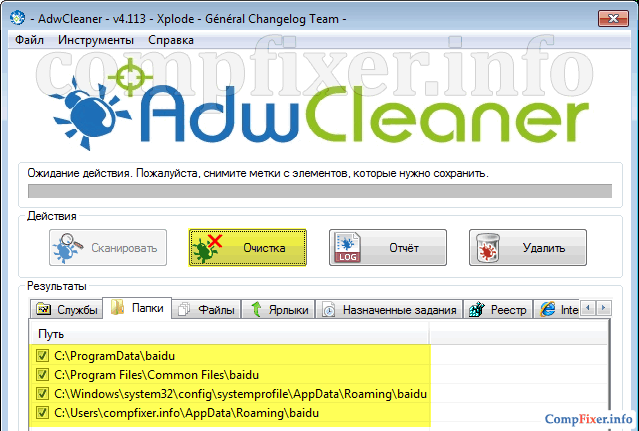
5. Поиск оставшихся компонентов Baidu и удаление
Зайдите в папку C:\Program Files . Если там есть папка Baidu, удалите её. Если во вложенной папке есть файл uninsta.exe, можете попытаться деинсталировать программу.

Запустите диспетчер задач и проверьте, не запущены ли какие процессы с китайскими описаниями, например:
BaiduHips.exe BaiduSdSvc.exe BaiduSdTray.exe BDABrowserProtect.exe bddownloader.exe KAVSETUPS_ .exe

Если такие есть, нажмите правой кнопкой, выберите Открыть расположение. Затем попробуйте завершить процесс и если это удастся, удалите всю папку, где лежит файл. Повторите действие для каждого процесса.
